LAN 接口 采集西门子S7-1200 PLC的配置
工业智能网关BL110一共有一 个LAN 接口,一个WAN接口,可以通过LAN 接口采集数据,通过WAN接口接入局域网,设置过程不一样,WAN接口可以自动获取IP以及相关以太网设置。
LAN 接口和WAN接口(可选)的配置
双击“LAN”
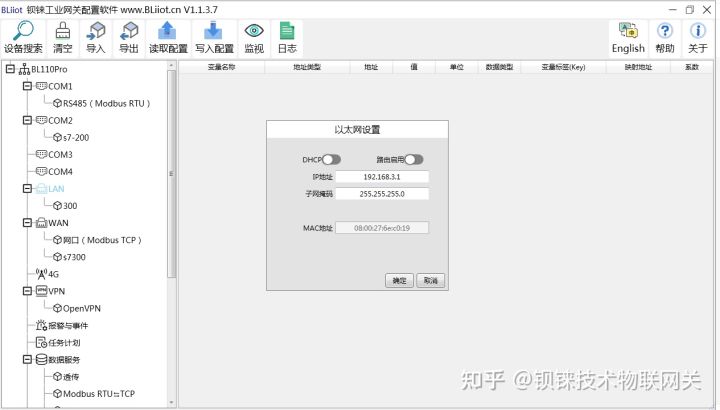
工业智能网关BL110 西门子S7-1200 PLC接入金鸽MQTT云平台配置
双击“WAN”
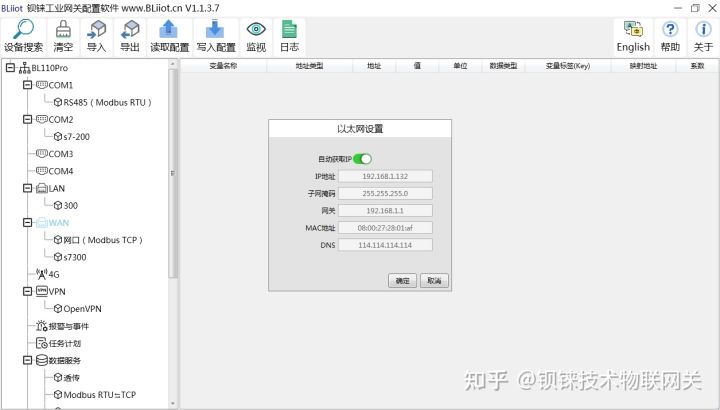
工业智能网关BL110 西门子S7-1200 PLC接入金鸽MQTT云平台配置
添加LAN口设备S7-1200
右击“LAN”,点击“添加”选项,弹出LAN 配置框。(1)设置名称,按照需求自行设置。(2)设备IP,设置接到LAN口的设备的IP地址,设备的IP地址和LAN设置的网关同一局域网,如果不一致就要改设备的IP地址或改LAN口的网关设置,改LAN口的属性配置,要断电重启后才生效。(3)设备端口号,填写数字。 (4) 设备品牌:下拉选择simens,(5)设备型号 选择S7-1200 设备型号根据设备品牌联动
(6)点击“确定”。
注:点击“写入配置”网关设备将自动重启,重启后LAN口的配置才会生效。
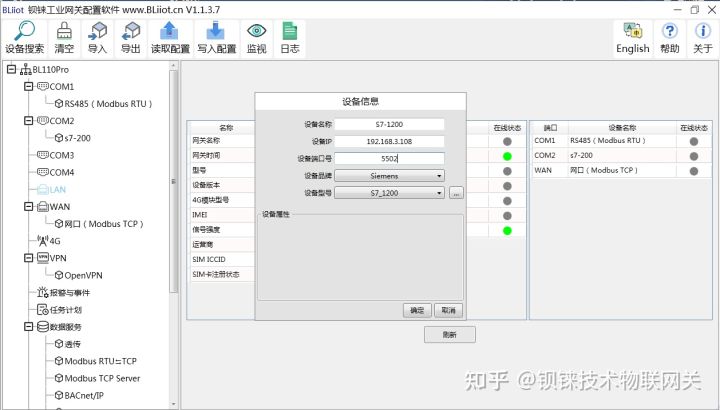
工业智能网关BL110 西门子S7-1200 PLC接入金鸽MQTT云平台配置
添加采集S7-1200的数据点
本示例采集S7-1200的寄存器V和VW的部分数据配置如下:
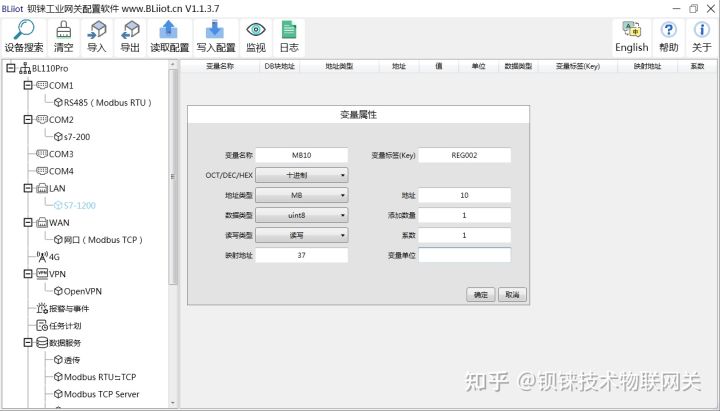
工业智能网关BL110 西门子S7-1200 PLC接入金鸽MQTT云平台配置
点击“S7-1200”,鼠标光标移动到方框内,鼠标右键,点击“添加”弹出数据点设置框。(1)变量名称:命名数据点的名字,如:采集“MB10”的数据,可以填写为:MB10。(2)变量标签:数据点的MQTT标识符,可以任意填写。标识符不能重复,如:采集“MB10”数据点的MQTT标识填写为“MB10”。(3)进制 ,默认十进制,按照要求填写(4)地址类型:根据采集的PLC的数据点选择。如:要采集“MB10”的数据则选择“MB”。(5)地址:采集数据点的寄存器地址,如:采集“MB10”的数据,地址为:10。(6)数据类型:根据选择采集PLC的寄存器的类型选择。(7)添加数量:如果是采集连续地址,同一寄存器可以多个采集。(8)读写类型:从“只读”、“可读可写”中选择。(9)系数:扩大或缩小多少倍上传给平台,根据需求填写。(10) 映射地址:填写采集到的数据点存储到BL110网关设备的地址,可以随意填写。映射地址不能重复。范围:0-2000。如:采集“MB10”的映射地址为“18”。(11)变量单位:根据需求任意填写,可以不填写。(12)点击“确定”。
注:点击“确定”后数据点会在方框内显示出来见上图,如果想继续添加数据点,在方框鼠标右键,点击“添加”弹出数据点配置框,重复(2)--(12)步骤。
注:点击“写入配置”网关将自动重启,重启后采集S7-1200 的数据点才生效。
接入金鸽MQTT云平台的步骤如下:
金鸽MQTT的配置
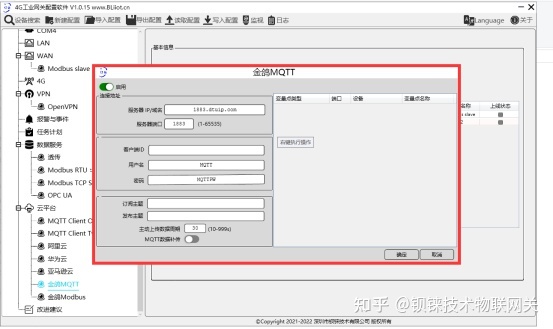
工业智能网关BL110 西门子S7-1200 PLC接入金鸽MQTT云平台配置
操作步骤:(1)双击“金鸽MQTT”弹出金鸽MQTT配置框。(2)点击启用按钮,启用金鸽MQTT。默认:关闭。灰色表示:不启用,绿色表示:启用。(3)服务器IP/域名:http://1883.dtuip.com,默认填写好,不需要填写。(4)端口:1883,默认填写好,不需要填写。(5)客户端ID:填写金鸽平台的序列号,需要联系销售提供序列号。(6)用户名:MQTT,默认填写好,不需要填写。(7)密码:MQTTPW,默认填写好,不需要填写。(8)订阅主题:填写格式:金鸽平台的序列号/+,需要联系销售提供序列号。(9)发布主题:填写金鸽平台的序列号,需要联系销售提供序列号。(10)上传周期:数据定时发布间隔时间,默认30S。(11)MQTT数据补传:金鸽云此功能暂未开放。(12)选择数据点上传:在配置框右边的方框内选择要上传的数据点,默认空白表示全部上传。(13)点击“确定”,确定金鸽MQTT的配置。(14)点击“写入配置”,网关设备重启后,金鸽MQTT才启用。重新打开配置软件登录设备,可以在基本信息页面可以看到“金鸽MQTT上线状态”的提示灯是红色,表示金鸽MQTT已连接上。最右边显示从机设备在线的状态。
在金鸽云上查看数据
在平台上先配置数据点,在配置数据点的标识符,标识符与配置软件的MQTT标识一致。部分数据点配置如下。如:采集S7-200SMART数据点VW0,在配置软件上的MQTT标识为“VW0”,则金鸽云上读写标识要为“VW0”。
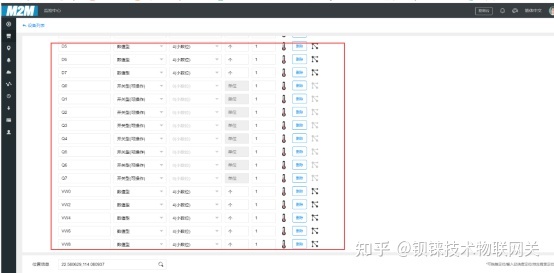
工业智能网关BL110 西门子S7-1200 PLC接入金鸽MQTT云平台配置
工业智能网关BL110 西门子S7-1200 PLC接入金鸽MQTT云平台配置
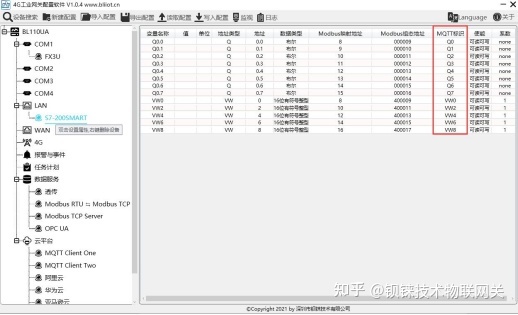
工业智能网关BL110 西门子S7-1200 PLC接入金鸽MQTT云平台配置
采集到的数据点的值如下:
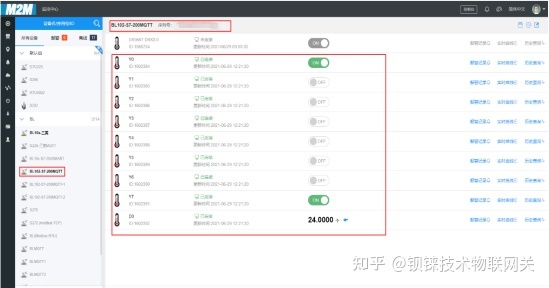
工业智能网关BL110 西门子S7-1200 PLC接入金鸽MQTT云平台配置
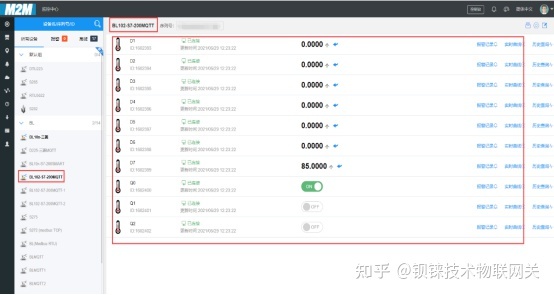
工业智能网关BL110 西门子S7-1200 PLC接入金鸽MQTT云平台配置
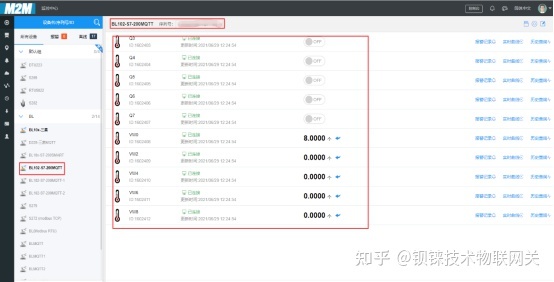
工业智能网关BL110 西门子S7-1200 PLC接入金鸽MQTT云平台配置
数据下发
以控制FX3U的Y6为例
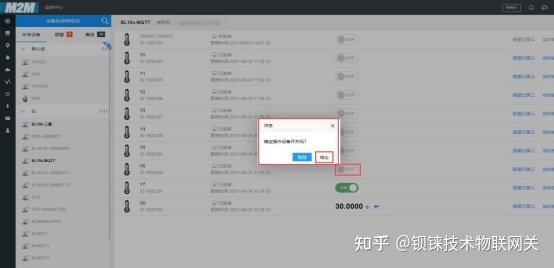
工业智能网关BL110 西门子S7-1200 PLC接入金鸽MQTT云平台配置
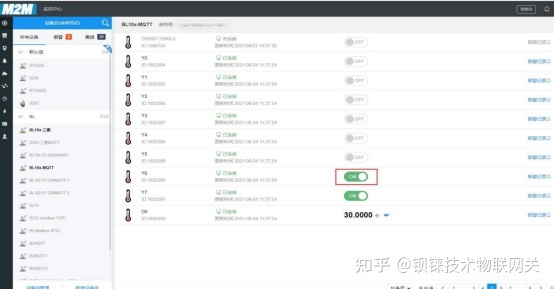
工业智能网关BL110 西门子S7-1200 PLC接入金鸽MQTT云平台配置
金鸽MQTT的数据格式
MQTT Client One 和MQTT Client Two的“KingPigeon”JSON数据格式和金鸽MQTT的数据格式一样详情如下
1)设备发布消息中有效载荷数据格式
| 发布主题:序列号(对应配置的发布主题设置项) |
| { "sensorDatas": [ { //布尔量 "flag": "Y0", //读写标识 "switcher": 1 //数据类型及值 },{ //数值型 "flag": "VW0", //读写标识 "value": 8 //数据类型及值 },{ //GPS 定位 "flag": "GPS", //GPS标识 "lat": "224.1377", //纬度数据 "lng": "113.4791" //经度数据 }],"state":"alarm", //报警标识符(配置软件“报警与事件”配置有报警事件,触发报警时才有此标识,定时上报数据无此标识)"state":"recovery", //报警恢复标识符(报警恢复时才有此标识,定时上报数据无此标识)"gateway_indentify": "Beilai" //网关名称标识符,上传网关名称 "time": "1622700769", //时间标识符,数据发布的时间戳 "addTime": "2021-06-03 06:12:49" //时间标识符,上传网关的时间"retransmit":"enable" //重传标识符,表示MQTT历史数据(有重传历史数据时才有此标识,定时上报数据无此标识)} |
注:
//读写标识:字符为"flag",其后为"数据点的MQTT标识符",添加数据点时填写的MQTT标识符,可以自主定义。
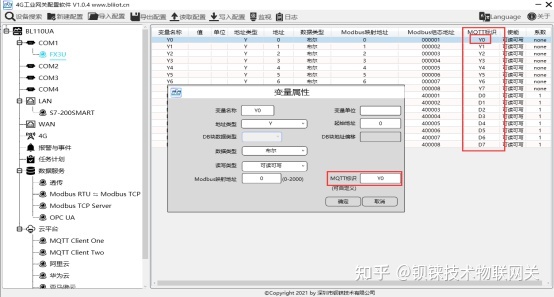
工业智能网关BL110 西门子S7-1200 PLC接入金鸽MQTT云平台配置
//数据类型及值:根据类型分为:
1、布尔量数据:字符为"switcher",其后为0或1(0代表断开,1代表闭合)。
2、数值型数据:字符为"value",其后为具体数值。
3、GPS定位数据:GPS纬度字符为"lat",其后为"具体数值"
GPS经度字符为"lng",其后为"具体数值"
//报警、恢复标识:字符为"state",其后为"alarm"或"recovery"(alarm代表报警数据,recovery代表报警恢复数据)。
//网关名称标识:字符为"gateway_indentify",其后为"网关的名称"。
//时间标识:字符为"time",其后为"具体的上报时间戳"。
//时间标识:字符为"addtime",其后为"网关的时间"。
//重传标识:字符为"retransmit",其后为"enable"。
网络掉线期间采集到的数据会暂存在设备,在网络恢复时重新发布,用“retransmit”字段标识,表示历史数据。(需要在配置界面上启用数据补传)
2)设备订阅消息中有效载荷数据格式
| 订阅主题:序列号/+(对应配置的订阅主题设置项)(金鸽2.0下行发布报文用的主题名为“序列号/传感器Id”,所以设备订阅主题需要加上通配符“/+”,这样才能收到平台下发数据实现控制) |
| {"sensorDatas":[{ //布尔量下发"sensorsId": 211267, //平台传感器ID"switcher":1, //数据类型及值"flag":"Y0" //读写标识},{ //数值型下发"sensorsId": 160239, //平台传感器ID"value":"10", //数据类型及值"flag":"VW0" //读写标识}],"down":"down" //平台下行报文标识} |
注:
//平台传感器Id:字符为"sensorsId",其后为Id号(Id由平台自动生成),自建平台不用关心该项。
//数据类型及值:根据类型分为:
1、开关型数据:字符为"switcher",其后为"0"或"1"(0代表断开,1代表闭合)
2、数值型数据:字符为"value",其后为"具体数值"
//读写标识:字符为"flag",其后为"代表数据点的MQTT标识"。
//平台下行报文标识:字符为"down",其后为"down",代表此为平台下行数据。
注意:布尔量下发值不带双引号,数值型下发的值要带双引号。
-
网关
+关注
关注
9文章
4716浏览量
51774 -
安全网关
+关注
关注
0文章
10浏览量
7300 -
智能网关
+关注
关注
6文章
737浏览量
50191
发布评论请先 登录
相关推荐
工业智能网关采集西门子PLC的智能工厂解决方案
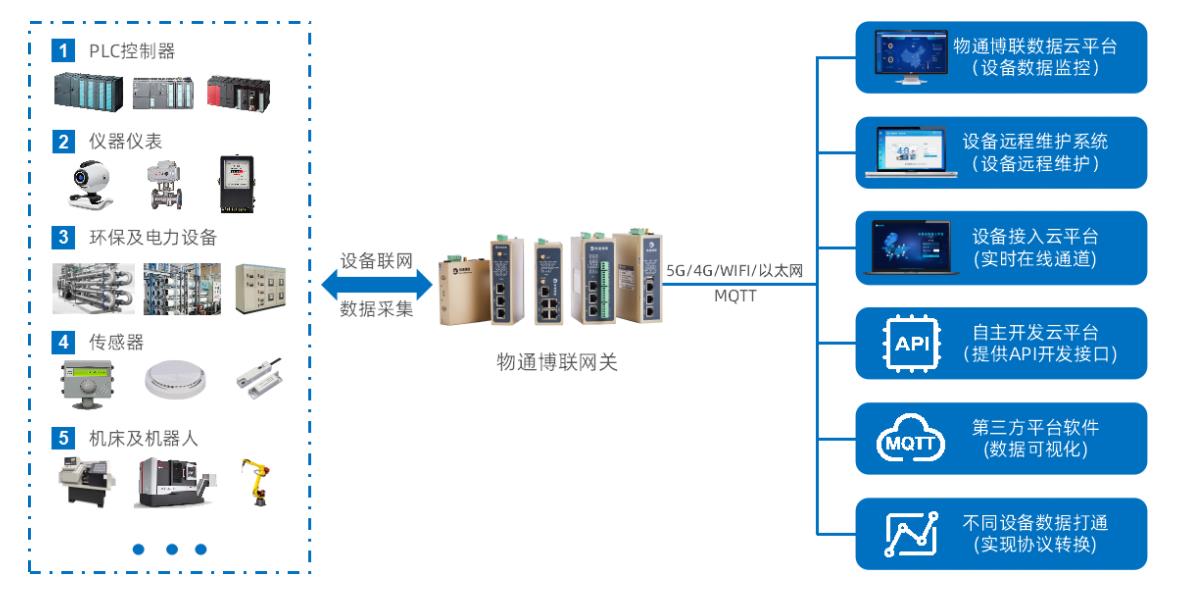
如何选择适合的西门子S7-1200系列PLC型号?

借助 Profibus DP 转 ProfiNet 网关,实现称重仪表与西门子 1200 PLC 通讯的应用范例

基于 EtherCAT 转 ProfiNet 网关达成西门子 1200 PLC 与伺服电机通讯连接的应用实例

西门子S7协议PLC数据采集到MQTT物联网平台
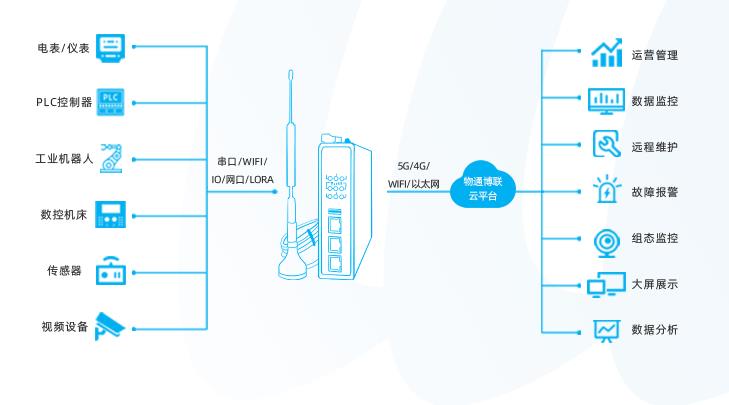
利用钡铼Modbus转MQTT网关实现数据高效上传至华为云平台





 工业智能网关BL110使用技巧之九十一: 实现西门子S7-1200 PLC接入金鸽MQTT云平台
工业智能网关BL110使用技巧之九十一: 实现西门子S7-1200 PLC接入金鸽MQTT云平台


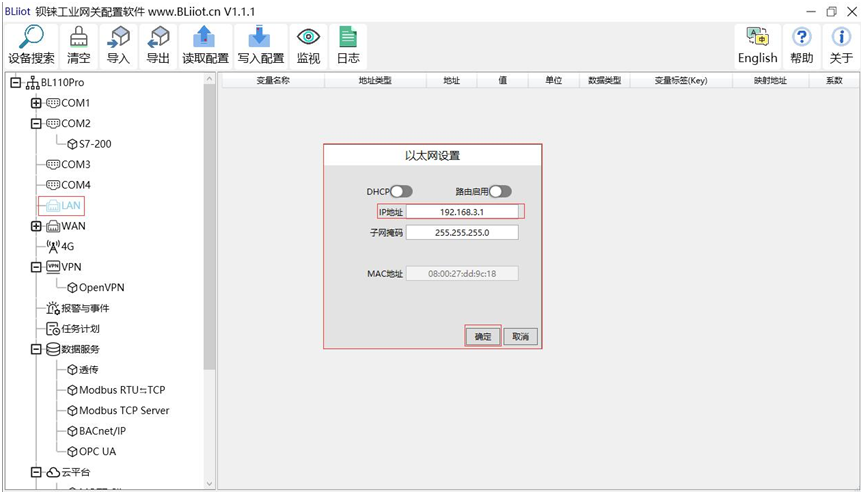










评论